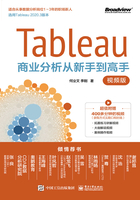
3.3 技术实现:用Tableau实现3.2节的分析
(1)连接多张表构建数据源。新建一个连接,双击打开“产品信息表”,将“销售表”和“时间码表”两张表拖动到数据源视图上部连接设置区,然后,设置表间连接字段。“销售表”中存储的销售时间是编码形式,所以需要连接“时间码表”获得具体销售日期,表连接字段的设置如图3-6所示。

图3-6 表连接字段的设置
(2)建立品类销售混合线图。新建一个工作表,将其命名为“销售时间交叉分析”,在其左侧“数据”面板中可以看到连接后的各个表字段。将『自然年』和『月数字』字段拖动到“列”功能区,将『销售数量』字段拖动到“行”功能区,将『二级品类』字段拖动到“标记”面板的“颜色”项(见图3-7),获得多品类混合月销售序列图,如图3-8所示。

图3-7 将字段拖动到“标记”面板

图3-8 多品类混合月销售序列图
(3)按销售量级分组图形。按住Ctrl键,单击图上的多条线。在弹出的菜单中选择“分组”命令后,在其下拉菜单中选择“二级品类”命令。系统自动生成『二级品类(组)』字段,并且自动替换成颜色标记字段,如图3-9所示。

图3-9 自动生成『二级品类(组)』字段
(4)生成分组图形。将新字段『二级品类(组)』拖动到纵轴区域,在“标记”面板上将二级品类的标记改为“颜色”,如图3-10所示。

图3-10 将『二级品类(组)』拖动到纵轴区域
(5)编辑颜色标记显示顺序。在“标记”面板中单击“二级品类”,在其右侧下拉箭头中选择“排序”命令后,在“排序顺序”选区中选择“降序”选项,排序依据单选按钮选择“字段”,字段名称选择“销售数量”,聚合选择“总和”,如图3-11所示。单击“确定”按钮后图形中的“二级品类”颜色标记就会按照销售数量降序排列。

图3-11 按销售数量降序排
(6)编辑分组。在左侧“数据”面板中右击新生成的『二级品类(组)』字段,在弹出的菜单中选择“编辑”命令,在弹出的菜单中修改名称为“品类销量等级”,修改新生成的组为“销量第一等级”。编辑项“长袖衬衫/短袖衬衫/翻领毛衣/开襟羊毛衫/皮带,箱包,钱包/双袋衬衫”为一组,将其命名为“销量第二等级”,如图3-12所示。其他的划分为“销量第三等级”组。

图3-12 编辑销量第二等级
(7)调整数据图形。在分组编辑完成后,会看到图形已经自动更新。将不同等级组拖动到需要的顺序后,右击纵轴,在弹出菜单中选择“编辑轴”命令,在弹出的设置面板中选择“每行或每列使用独立轴范围”命令(见图3-13),单击“确定”按钮,获得分组的图形,可以观察不同产品销量时间模式,如图3-14所示。

图3-13 调整数据图形

图3-14 不同产品销量时间模式